在日常使用笔记本电脑时,我们经常需要使用麦克风进行语音通话或录音,但有时候我们也会需要关闭麦克风,以保护个人隐私或防止无意间被窃听。在Win10系统中,要禁用笔记本麦克风其实并不复杂,只需要在系统设置中进行简单的操作即可。麦克风在哪里关闭?Win10如何禁用笔记本麦克风呢?接下来我们就来详细介绍一下。
Win10如何禁用笔记本麦克风
操作方法:
1.在Windows10系统桌面,右键点击桌面左下角的开始按钮,在弹出菜单中选择“设置”菜单项
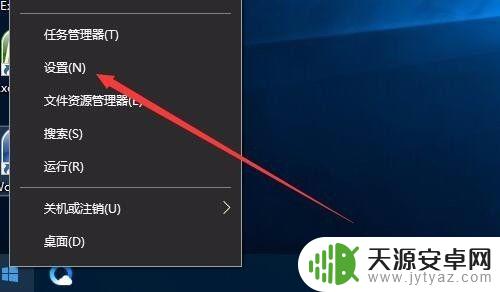
2.这时会打开Windows设置窗口,在这里点击“隐私”图标
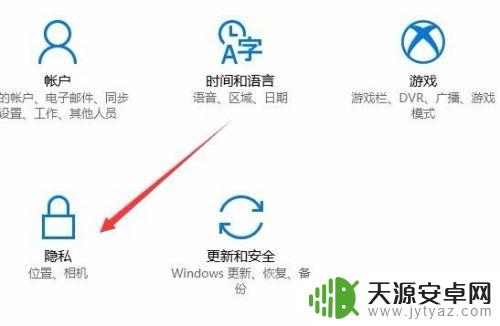
3.在打开的隐私设置窗口中,我们点击左侧边栏的的麦克风快捷链接
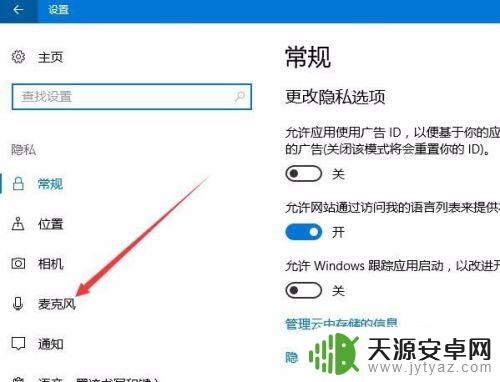
4.在右侧打开的窗口中,找到“允许应用使用我的麦克风”一项。把其下面的开关设置为关闭状态,这样就直接禁用了我们系统的麦克风了。
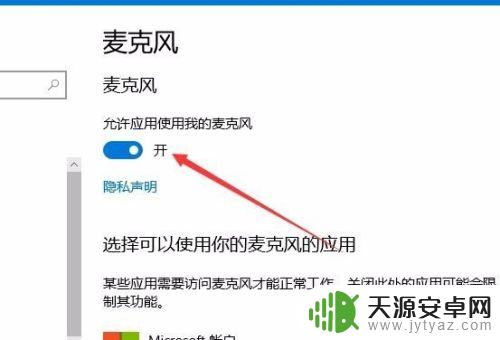
以上就是关闭麦克风的全部内容,需要的用户可以按照以上步骤进行操作,希望对大家有所帮助。









